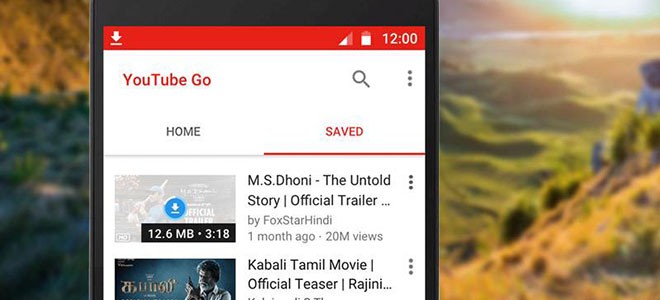
|
| Ảnh minh họa. Nguồn Internet |
Gần đây Google đã giới thiệu YouTube Go, một ứng dụng cho phép người dùng dễ dàng lưu các video YouTube yêu thích về máy cho việc xem ngoại tuyến (offline). Tuy nhiên, ứng dụng này vẫn trang trong giai đoạn thử nghiệm và chỉ có sẵn cho một số người dùng tại Ấn Độ.
Mặc dù vậy bạn có thể tải về ứng dụng dưới dạng file APK, sau đó cài đặt và sử dụng. Qua trải nghiệm, chúng tôi nhận thấy khả năng tải video của YouTube Go khá tốt. Tuy nhiên vẫn còn khá nhiều video không cho phép tải về. Có lẽ bởi vì các nhà sản xuất nội dung chưa bật tùy chọn cho phép tải video của họ.
Do đó, bên cạnh YouTube Go, chúng tôi sẽ giới thiệu thêm một cách khác bạn có thể sử dụng để tải video YouTube về xem offline. Tuy nhiên, với việc cài đặt file APK từ các nguồn không chính thống sẽ có những rủi ro nhất định, bạn nên tìm hiểu và xác thực nguồn tải trước khi tải về và cài đặt.
Tải về file APK của YouTube Go
Như đã biết, cửa hàng Google Play không phải là nơi duy nhất bạn có thể tải ứng dụng dành cho Android. Có rất nhiều trang web khác cho phép bạn tải về các file APK (các gói cài đặt ứng dụng) hợp lệ và một trong những trang tốt nhất là APK Mirror.
Bạn có thể tải về file APK của YouTube Go từ trang APK Mirror trực tiếp trên điện thoại của bạn. Bạn chỉ cần truy cập vào trang web tại đây và cuộn xuống cho đến khi thấy nút Download APK.

Lưu ý: Bạn cần bật chế độ Unknown sources (Không rõ nguồn gốc) trên thiết bị của bạn. Để thực hiện, bạn truy cập vào Settings (Cài đặt) > Security (Bảo mật) và sau đó bật công tắt tại mục Unknown sources (Không rõ nguồn gốc).

Khi quá trình tải về hoàn tất, bạn chỉ việc cài đặt ứng dụng theo cách thông thường.
Xin chúc mừng, giờ đây bạn đã trở thành thành viên không chính thức của chương trình thử nghiệm YouTube Go.
Mở YouTube Go và bạn sẽ thấy giao diện không thể đơn giản hơn với chỉ hai thẻ Home và Saved ở trên cùng. Dưới thẻ Home, bạn sẽ tìm thấy các video bạn có thể tải về dựa trên thói quen xem video của bạn. Bạn cũng có thể tìm kiếm các video khác sử dụng nút hình kính lúp ở phía trên góc phải.

Khi đã tìm thấy video mong muốn, bạn chạm vào ảnh thu nhỏ của nó, chọn mức chất lượng và sau đó nhấn nút Save.

Ở thời điểm hiện tại, bạn có thể thấy nút Save bị mờ ở khá nhiều video bởi vì như đã nói ở trên, các nhà sản xuất video vẫn chưa bật tùy chọn cho phép bạn tải video của họ.
Các video sau khi tải về sẽ được lưu ở thẻ Saved. Ngoài ra, với YouTube Go, bạn còn có thể Send (Gửi) hoặc Receive (Nhận) video đến/từ bạn bè thông qua tên thiết bị.

Tải video từ YouTube về xem offline sử dụng TubeMate
Nếu không thể tải video bằng YouTube Go, bạn vẫn còn nhiều cách khác để thực hiện việc này.
Một trong số đó là TubeMate, một ứng dụng không có trên Google Play nhưng bạn có thể tải nó về từ trang Download.com miễn là bạn đã bật chế độ Unknown sources (Không rõ nguồn gốc) trên thiết bị của bạn.
Sau khi tải về và cài đặt TubeMate thành công, bạn mở nó và duyệt đến video bạn muốn tải về, sau đó nhấn nút mũi tên màu xanh ở trên cùng màn hình.
Bạn sẽ thấy một loạt các tùy chọn ở đây như Download (Tải video về xem offline), Play (Video) (Phát video), Play (Audio) (Chỉ phát âm thanh), Playlist (Danh sách phát), Share (Chia sẻ) và Cancel (Hủy bỏ).

Để tải video về, bạn chọn chất lượng video và sau đó nhấn nút Download.

Nếu video có thời lượng dài và dung lượng lớn, bạn có thể cần phải bật chế độ chạy nền cho ứng dụng. Lưu ý: Việc này sẽ làm tiêu tốn rất nhiều pin của thiết bị.

Khi cần xem danh sách các video đã tải về, bạn bấm nút hình 3 dấu chấm phía trên góc phải và chọn Download list. Bạn có thể thay đổi vị trí lưu video dưới phần Preferences (Tùy chỉnh).

Theo Báo Diễn đàn Đầu tư
































